Win10电脑不能打开CMD窗口提示请求的操作需要提升权限怎么处理
我们在使用win10系统的时候,经常会用到cmd窗口来执行一些命令,不过有时候可能会遇到一些问题,例如有win10专业版系统用户发现不能打开cmd窗口,提示请求的操作需要提升权限,那么碰到这样的问题该怎么办呢,现在给大家讲述一下Win10电脑不能打开CMD窗口提示请求的操作需要提升权限的详细处理方法。
方法一、
1、在CMD控制台界面中进行操作时,当出现“请求的操作需要提升”的提示时,我们需要按以下方法来操作来解决问题:
在桌面左下角的“cortana”语音搜索助手框中输入“cmd”,待搜索结果出现后,右击“命令提示符”从其右键菜单中选择“以管理员身份运行”项。
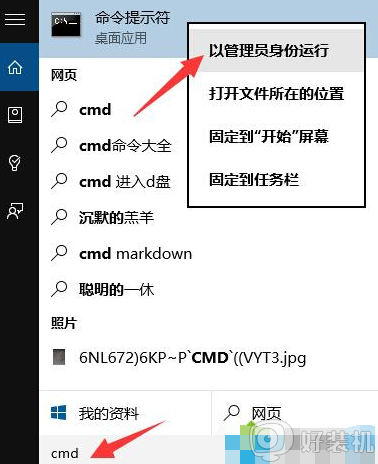
2、待打开“命令提示符”界面后,在窗口左上角出显示“管理员:命令提示符”的提示,此时表明命令提示符操作权限被提升,在此就可以使用相关命令进行操作啦。

方法二、
1、直接右击桌面左下角的“Windows”按钮,从其右键菜单中选择“命令提示符(管理员)”项实现以“管理员”身份运行“命令提示符”窗口。
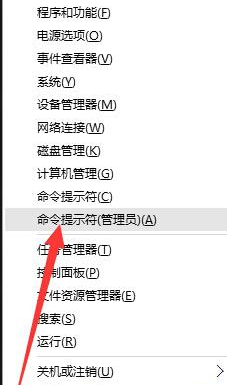
方法三、
1、依次进入“Windows”按钮-“所有程序”-“Windows系统”,在其列表中找到”命令提示符“并右击,从弹出的右键菜单中选择“以管理员身份运行”项即可。
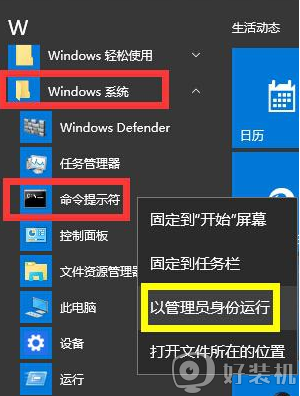
方法四、
1、直接在CMD窗口中提升权限。
打开“运行”对话框(按Windows+R快捷打开),输入“CMD”进入MSDOS界面。
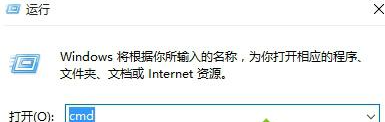
2、从打开的“命令提示符”窗口中,输入命令“net localgroup administrators 用户名 /add”并按回车。即可给当前“用户名”提升为“管理员权限”。

3、接下来再输入“net user”并按回车,即可获得当前系统中所有用户及权限信息,如图所示,表明当前用户已是管理员权限。
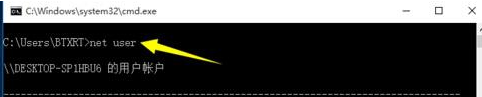
上述给大家讲解的就是Win10电脑不能打开CMD窗口提示请求的操作需要提升权限的详细处理步骤,有这个需要的用户们可以按照上面的方法步骤来进行解决即可。
Win10电脑不能打开CMD窗口提示请求的操作需要提升权限怎么处理相关教程
- 如何解决win10提示请求的操作需要提升 win10提示请求的操作需要提升的解决方法
- win10命令提示符怎么打开管理员 win10怎么打开管理员命令提示符窗口
- 为什么win10系统打开D盘提示请确认是否具有读写权限
- win10怎样使用管理员打开cmd win10用管理员权限打开cmd的方法
- win10关闭管理员权限弹窗的方法 win10如何关闭管理员权限弹出窗口
- win10管理员权限在哪里设置 win10系统如何打开管理员权限
- win10获得电脑管理员权限设置方法 win10电脑管理员权限在哪里获取
- win10通过修改注册表设置默认以管理员权限运行cmd的方法
- win10如何打开管理员权限 win10管理员权限的打开方式
- win10打开组策略提示没有权限进行此操作如何处理
- win10进入游戏亮度变暗怎么回事 win10电脑进入游戏亮度降低如何处理
- win10进入系统后一直转圈圈怎么办 win10进入系统一直转圈卡住如何解决
- win10进入设置快捷键是哪个?win10怎么快捷键进入设置
- win10进入临时账户怎么解决 win10电脑进入临时账户如何调回去
- win10工具栏不显示图标怎么办 win10任务栏不显示图标处理方法
- win10共享网络给手机设置方法 win10怎么把网络共享给手机
win10教程推荐
- 1 win10共享文件夹怎么在另一个电脑查看 win10共享文件夹另外一台电脑如何找到
- 2 win10关闭每次打开应用的通知设置方法 如何关闭win10每次点开软件都提醒
- 3 win10实时保护关不掉怎么办 win10实时保护关闭不了如何解决
- 4 win10把硬盘识别成移动硬盘怎么办 win10硬盘变成可移动设备处理方法
- 5 win10电脑拷贝记录怎么查 win10如何查看拷贝记录
- 6 win10需要新应用打开此ms-gaming怎么办?win10提示“需要新应用打开此ms-gamingoverlay”如何解决
- 7 win10窗口文件夹重叠显示怎么办 win10电脑文件夹窗口层叠解决方法
- 8 win10的恢复重置此电脑在哪里 win10怎么恢复出厂设置重置电脑
- 9 win10电脑密码忘了怎么打开电脑 win10电脑开机密码忘了怎么解除
- 10 win10自带虚拟光驱怎么打开 win10自带虚拟光驱的打开步骤
